- Bixby für Samsung – Neue Funktionen
- So erhalten Sie Bixby auf jedem Samsung-Gerät, auf dem Nougat oder höher ausgeführt wird
- Wie öffne ich eine andere App mit Bixby?
- Wie verwende ich Bixby auf meinem Samsung Galaxy S20?
- Wie aktiviere ich Bixby Home auf meinem Galaxy-Telefon?
- Auf welchen Geräten kann ich Bixby verwenden?
- Was kann ich mit dem Bixby-Key machen?
- Wie aktiviere ich Bixby Voice Wake-Up auf dem Samsung Galaxy S20?
- Wie installiere ich Bixby auf Samsung Galaxy-Handys?
- Wie schalte ich Bixby auf dem Samsung Galaxy S20 aus?
- Wie deaktiviere ich Bixby auf meinem Telefon?
- Wie richte ich Bixby Home auf meinem Galaxy-Gerät ein?
- Kann ich Bixby auf meinem Telefon verwenden?
- Wie verwende ich Bixby auf meinem Galaxy-Gerät?
- Wie verwende ich die Bixby Vision-Funktion?
- Wie schalte ich Apps in Bixby Home ein/aus?
Bixby ist ein virtueller Assistent von Samsung. Es ähnelt dem Google-Assistenten, jedoch für Samsung-Smartphones. Der Assistent wird mit den neuesten und Flaggschiff-Smartphones von Samsung wie dem Galaxy S10 geliefert. Die App wurde ab 2017 mit dem Galaxy S8 ausgeliefert. Der Assistent ist auch in Samsung Smart TVs und Family Hub-Kühlschränken verfügbar. Sie können Ihre Bedürfnisse mit dem Google-Assistenten erfüllen, aber Bixby kann viele weitere Funktionen bieten. Und gute Nachrichten für Sie, jetzt können Sie Bixby auf jedem Samsung-Gerät mit Nougat oder einer höheren Version des Android-Betriebssystems erhalten.
Bixby ist auf den meisten Flaggschiff-Geräten von Samsung vorinstalliert. Aufgrund der öffentlichen Nachfrage stellte Samsung die App jedoch für Smartphones niedrigerer Stufe mit Nougat oder einem höheren Android-Betriebssystem zur Verfügung. Wenn Sie also ein Samsung-Gerät besitzen, können Sie ganz einfach einen persönlichen Bixby-Assistenten installieren und verwenden.
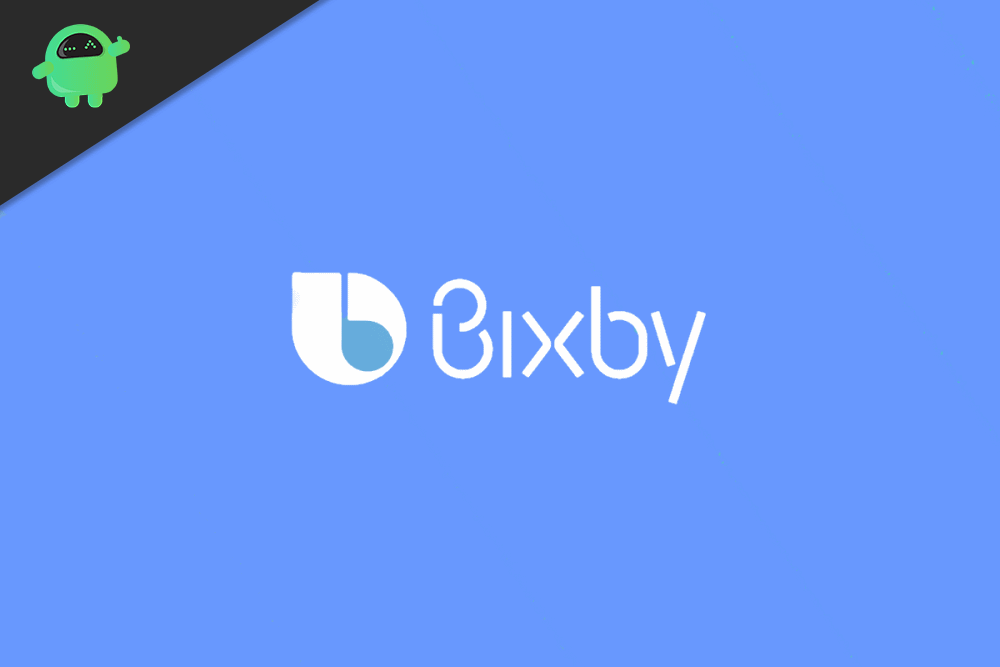
Bixby für Samsung – Neue Funktionen
Bixby bietet viele Funktionen, genau wie seine Konkurrenten, der Google Assistant oder Amazons Alexa. Beispielsweise kann es Apps starten, indem es „App öffnen“ sagt, oder Nachrichten an jemanden senden. Rufen Sie sogar Ihre Kontakte an und fügen Sie Erinnerungen hinzu. Abgesehen von diesen Standard-Assistenzfunktionen ist die App auch in der Lage, natürliche Sprache zu erkennen und Kontextbewusstsein zu erzeugen. Das bedeutet, dass Sie normal sprechen können und der Assistent dies erkennt und die Aufgabe erledigt. Kontextbewusstsein bedeutet, dass das Telefon seinen Zustand erkennen und darauf basierend geeignete Maßnahmen ergreifen kann.
Der Assistent verfügt über The Bixby Vision, eine ähnliche Funktion wie die Google Lens. Sie richten Ihre Kamera einfach auf ein Element, sagen wir, einen Text oder ein Buch, es werden relevante Ergebnisse angezeigt. Der Assistent interagiert gut mit Ihren Telefonsystemen, z. B. zum Reduzieren der Lautstärke oder Helligkeit.
Sie können die Bixby-App aufrufen, indem Sie „Hi Bixby“ oder Ihren Assistenzschlüssel (falls Ihr Telefon einen hat) sagen. Da Bixby in Samsung TV integriert ist, können Sie „Show this on TV“ sagen und die App projiziert Ihren Bildschirm per Screencasting auf Ihren Fernseher.Andernfalls können Sie sagen, machen Sie dies zu meinem Hintergrundbild, wenn Sie ein Bild durchsuchen, und es wird es für Sie tun.
Anzeige
So erhalten Sie Bixby auf jedem Samsung-Gerät, auf dem Nougat oder höher ausgeführt wird
Wenn Ihr Telefon nicht mit Bixby geliefert wurde, können Sie es trotzdem auf Ihrem Samsung-Telefon zum Laufen bringen. Aber Sie sollten Ihr Telefon auf Android 7.0 (Nougat) und höher laufen lassen, um es zu bekommen. Darüber hinaus sollten Sie ein Samsung-Konto haben, das Sie mit Bixby verwenden können. Es ist nicht so schwer zu erstellen, und Sie haben es vielleicht schon.
Jetzt müssen Sie Bixby-Paket-Apps herunterladen und installieren
- Das Bixby-Haus
- Bixby Global Action
- Bixby PLM-Synchronisierung
Laden Sie das Bixby-Paket herunter
Sie müssen diese Apps von der Seite laden, da sie nicht im Playstore verfügbar sind. Es ist in einem Zip-Dateiextrakt, der überall zugänglich ist. Um diese Apps zu installieren, müssen Sie Unbekannte Ressourcen in den Einstellungen aktivieren. Navigieren Sie zu Einstellung >Sicherheit & Biometrie und tippen Sie auf UnbekanntRessourcen und wählen Sie die App aus, von der Sie diese Apps installieren möchten. In diesem Fall ist es unsere Dateimanager-App. Aktivieren Sie nun den Schalter, um die Installation von dieser App aus zuzulassen.
Anzeige
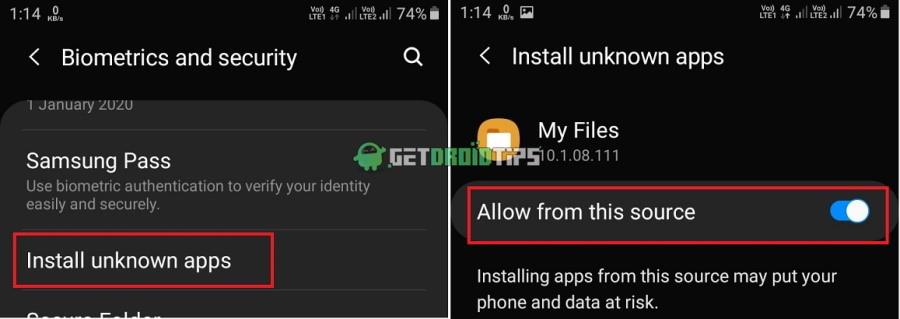
Nach der Installation können Sie den Bixby-Assistenten verwenden, aber die App kann nicht aus der App-Schublade gestartet werden, da sie keinen Launcher hat. Aber Sie können eine App namens verwenden Quick Shortcut-Ersteller um die App zu starten.
Öffnen Sie den Playstore und installieren Sie die App. Öffnen Sie die App und scrollen Sie nach unten, um Bixby Home zu finden, tippen Sie darauf, und wenn es erweitert wird, wählen Sie die erste Option „Bixby Home“ und tippen Sie auf „Erstellen“.
Anzeige
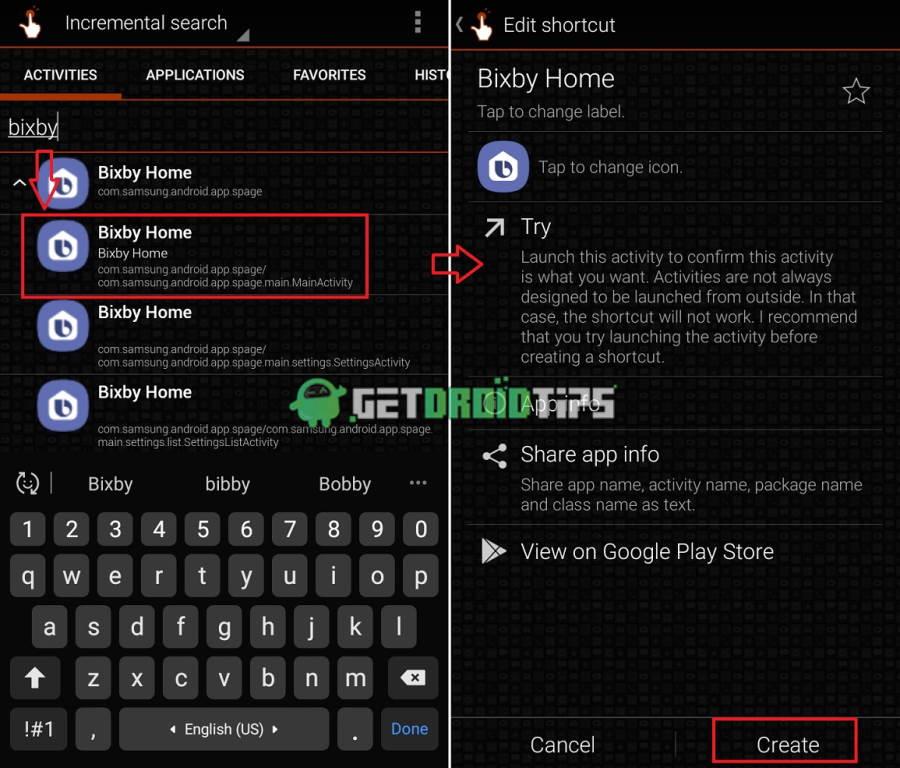
Starten Sie Ihr Telefon neu und Sie finden die Bixby-Home-Verknüpfung auf dem Startbildschirm, von wo aus Sie es starten können. Befolgen Sie die Anweisungen und richten Sie die App mit Ihrem Samsung-Konto ein.
Also, um es zusammenzufassen, Sie können Bixby auf Ihrem Samsung-Telefon bekommen, auch wenn es auf Ihrem Telefon nicht vorinstalliert ist. Sie müssen nur die angegebene App installieren und eine Verknüpfung erstellen. Es kann auch zusammen mit dem Google-Assistenten verwendet werden, ohne ihn zu ersetzen.Und wenn es Ihnen nicht gefällt, können Sie jederzeit den Google-Assistenten verwenden.
Anzeige
FAQ
Wie öffne ich eine andere App mit Bixby?
Wenn Ihr Telefon über eine dedizierte Bixby-Taste verfügt, können Sie diese neu zuordnen, sodass eine andere App geöffnet wird, wenn Sie die Taste drücken. Wenn Ihr Telefon über eine Seitentaste verfügt, können Sie die Seitentaste anpassen, um eine andere App anstelle von Bixby zu öffnen.
Wie verwende ich Bixby auf meinem Samsung Galaxy S20?
Jetzt können Sie die Seitentaste gedrückt halten, wenn Sie mit Bixby sprechen möchten. Alternativ können Sie die Bixby-App öffnen, die sich normalerweise im Samsung-App-Ordner befindet. Wenn Sie lieber das Power-Menü geöffnet haben möchten, wenn Sie die Seitentaste drücken, können Sie die Seitentasteneinstellungen Ihres Telefons ändern und über die App oder die Sprachaktivierung auf Bixby zugreifen.
Wie aktiviere ich Bixby Home auf meinem Galaxy-Telefon?
Starten Sie Bixby Home mit der Bixby-Taste auf Ihrem Galaxy-Telefon. Tippen Sie auf das Überlaufsymbol in der oberen rechten Ecke des Bildschirms. (Es sieht aus wie drei vertikale Punkte). Tippen Sie auf Einstellungen . Tippen Sie auf Sprache und Sprachstil .
Auf welchen Geräten kann ich Bixby verwenden?
Um die Bixby-App verwenden zu können, benötigen Sie ein Samsung-Telefon, da es nicht über den Play Store erhältlich ist. Die Informationen in diesem Artikel gelten für die folgenden Versionen von Samsung Galaxy-Geräten: Galaxy S8, S8+, S9, S9+, S10, S10+, S10e, Note 8 und Note 9. Was ist Bixby? Bixby ist der digitale Assistent von Samsung.
Was kann ich mit dem Bixby-Key machen?
Abhängig von Ihrer Wahl können Sie jetzt ein einfaches oder doppeltes Drücken der Bixby-Taste einstellen, um eine App oder einen Befehl zu aktivieren. Auf Geräten mit Seitentaste können Sie diese so einstellen, dass Apps, Funktionen oder das Ausschaltmenü geöffnet werden.
Wie aktiviere ich Bixby Voice Wake-Up auf dem Samsung Galaxy S20?
Suchen und öffnen Sie von hier aus die App „Bixby“. Standardmäßig legt das Unternehmen die Bixby-App in einem „Samsung“-Ordner ab. Wählen Sie nun das Hamburger-Menüsymbol auf der linken Seite des Bildschirms. Tippen Sie oben im angezeigten Slide-Over-Menü auf das Zahnradsymbol. Scrollen Sie in der Liste nach unten und wählen Sie die Option „Voice Wake-Up“.
Wie installiere ich Bixby auf Samsung Galaxy-Handys?
Beginnen Sie, indem Sie vom Startbildschirm des Mobilteils nach oben wischen, um die App-Schublade aufzurufen. Suchen und öffnen Sie von hier aus die App „Bixby“. Standardmäßig legt das Unternehmen die Bixby-App in einem „Samsung“-Ordner ab. Wählen Sie nun das Hamburger-Menüsymbol auf der linken Seite des Bildschirms. Tippen Sie oben im angezeigten Slide-Over-Menü auf das Zahnradsymbol.
Wie schalte ich Bixby auf dem Samsung Galaxy S20 aus?
1 Gehen Sie zu Einstellungen > Erweiterte Funktionen 2 Deaktivieren Sie die Bixby-Routinen 3 Tippen Sie auf die Seitentaste 4 Deaktivieren Sie die Taste Doppelt Drücken oder ändern Sie sie auf etwas anderes als Bixby öffnen 5 Ändern Sie Drücken und Halten, um das Menü auszuschalten Ändern der Bixby-Einstellungen auf einem Galaxy S20 6 Go Gehen Sie zu Einstellungen und tippen Sie oben rechts auf die Lupe Weitere Elemente…
Wie deaktiviere ich Bixby auf meinem Telefon?
Wenn Bixby versehentlich auf Ihrem Telefon aktiviert wird, können Sie die Optionen für die Bixby- oder Seitentaste anpassen. Sie können Bixby zwar nicht vollständig deaktivieren, aber Sie können die Einstellungen ändern, um zu verhindern, dass Bixby versehentlich gestartet wird. Wenn Ihr Telefon über eine dedizierte Bixby-Taste verfügt, können Sie diese neu zuordnen, sodass eine andere App geöffnet wird, wenn Sie die Taste drücken.
Wie richte ich Bixby Home auf meinem Galaxy-Gerät ein?
Tippen Sie als Nächstes auf das Symbol Einstellungen (suchen Sie nach dem Zahnrad). Tippen Sie abschließend auf den Schieberegler, um Bixby Home mit der Bixby-Taste zu öffnen. Wenn Sie es in den Einstellungen einrichten möchten, müssen Sie zu Ihrem Startbildschirm gehen und nach rechts wischen, um Bixby Home zu öffnen. Tippen Sie als Nächstes auf Weitere Optionen und wählen Sie dann Einstellungen.
Kann ich Bixby auf meinem Telefon verwenden?
Bixby wurde 2017 mit dem Galaxy S8 veröffentlicht und ist nur auf Samsung-Geräten mit Android 7 (Nougat) und höher verfügbar. Wenn Sie also ein älteres Samsung-Telefon oder eine ältere Version von Android verwenden, haben Sie keinen Zugriff darauf.
Wie verwende ich Bixby auf meinem Galaxy-Gerät?
Tippen Sie einfach auf das Vision-Symbol in Ihrem Sucher und Bixby zeigt kontextbezogene Symbole an: Übersetzung, QR-Code-Erkennung, Erkennung von Sehenswürdigkeiten oder Einkaufen. Greifen Sie mit einem Tippen oder Wischen schnell auf Ihre Lieblings-Apps und -Inhalte zu.Bixby lernt Ihre Routine, sodass Sie immer die richtigen Inhalte parat haben, wenn Sie sie brauchen.
Wie verwende ich die Bixby Vision-Funktion?
Tippen Sie einfach auf das Vision-Symbol in Ihrem Sucher und Bixby zeigt kontextbezogene Symbole an: Übersetzung, QR-Code-Erkennung, Erkennung von Sehenswürdigkeiten oder Einkaufen. Greifen Sie mit einem Tippen oder Wischen schnell auf Ihre Lieblings-Apps und -Inhalte zu.
Wie schalte ich Apps in Bixby Home ein/aus?
2 Tippen Sie auf das Menüsymbol. Es erscheint als drei Punkte in der oberen rechten Ecke. 5 Tippen Sie auf den Schalter, um diese Apps-Karte ein- oder auszuschalten. Die Karte ist eingeschaltet, wenn sich der Schalter nach rechts bewegt Sie können Ihr Bixby Home personalisieren, um sicherzustellen, dass die wichtigsten Karten immer oben sind.
